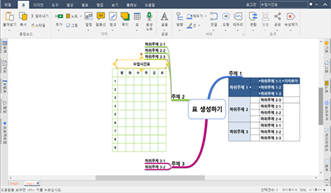■ 표 편집하기
표로 변환된 맵은 표 상태에서 바로 가지추가, 가지 이동 등 맵 문서와 동일하게 편집이 가능합니다.
▪ 표에서 가지추가
표에서 가지를 추가하는 방법은 맵 문서와 동일합니다.
하위가지를 추가할 특정 가지를 선택합니다.(‘하위주제2’를 선택)
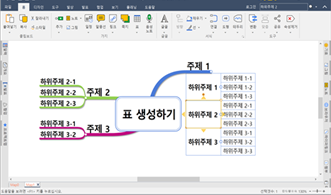
키보드의 를 눌러 표의 빈칸이 생성됩니다.
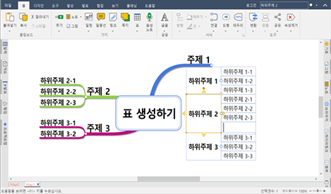
“하위주제 2-4”을 입력하고 를 누르면 표형태의 하위가지가 추가된 것을 볼 수 있습니다.
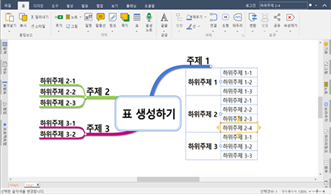
이번에는 제일 끝 레벨에 있는 가지를 선택하고 를 누릅니다.
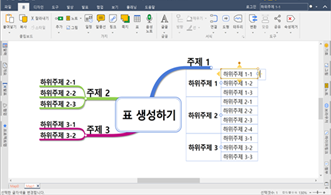
새로운 열이 생성되고 입력하고자 하는 내용 “가지추가”를 입력하고 를 누르면 가지 내용이 추가됩니다.
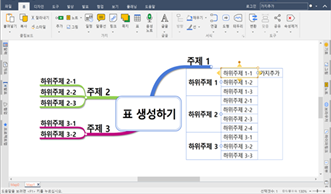
▪ 표에서 가지 이동하기
표에서 가지를 이동하는 방법은 맵 문서의 가지 이동 방법과 동일합니다.
이동하고자 하는 가지 “하위주제2-3”을 선택하여 이동합니다.
이동할 위치에 화살표가 생성되면 마우스를 놓습니다.
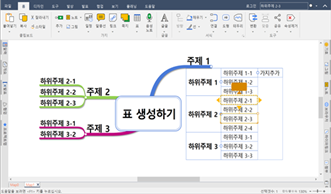
“하위주제2-3”가지가 이동된 것을 확인 할 수 있습니다.
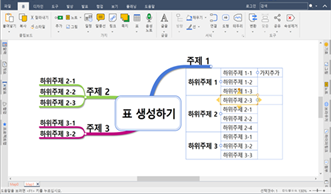
▪ 표에 열 추가하기
선택한 가지의 왼쪽에 열을 추가할 수 있습니다.
왼쪽에 열을 추가하고자 하는 기준 가지 “하위주제1-2”를 선택합니다.
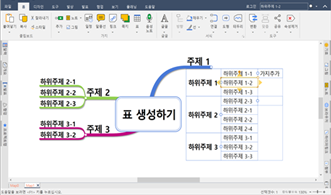
[홈]탭의 [가지]그룹에서 ‘표’의 아래쪽 화살표()를 눌러‘열 추가’메뉴를 실행합니다.
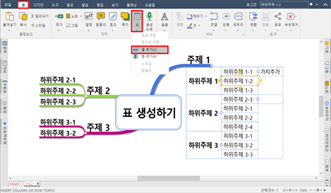
선택한 가지 왼쪽에 세로 열이 추가된 것을 확인 할 수 있습니다.
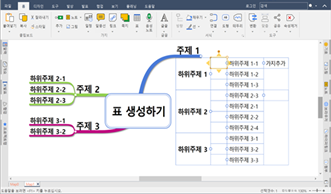
▪ 표에 행 추가하기
선택한 가지의 위쪽에 행을 추가할 수 있습니다.
위쪽에 행을 추가하고자 하는 기준 가지 “하위주제3”을 하나 선택합니다.
[홈]탭의 [가지]그룹에서 표의 아래쪽 화살표()를 눌러‘행 추가’ 메뉴를 실행합니다.
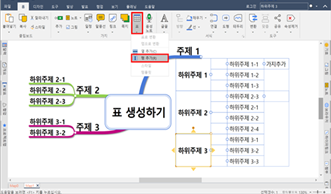
선택한 가지 위쪽에 가로행이 추가된 것을 볼 수 있습니다.
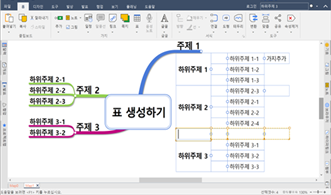
▪ [표 스타일] 사용하기
맵 문서를 표로 전환할 때 [표 스타일]을 이용하여 다양하게 표현할 수 있습니다. 또한 기존에 전환된 표에도 [표 스타일]을 적용할 수 있습니다.
[표 스타일]을 적용할 맵 문서의 가지 “주제1”을 선택합니다.
[홈]탭의 [가지]그룹에서 표의 아래쪽 화살표()를 눌러 ‘스타일’메뉴를 실행합니다.
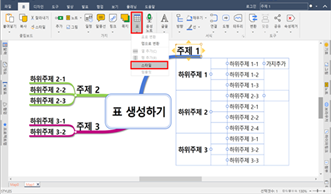
[표 스타일]창이 실행되면 표 전환 시 적용할 스타일을 선택하고 [확인]을 누릅니다.
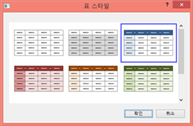
선택한 스타일과 동일한 스타일이 표에 적용된 것을 확인할 수 있습니다.
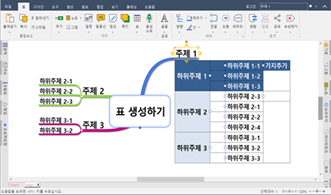
▪ 표 템플릿 사용하기
ThinkWise에서는 맵 문서와 표기능을 효과적으로 사용할 수 있도록 다양한 템플릿 문서를 지원합니다.
템플릿을 삽입할 가지 “주제2”을 선택합니다.
[홈]탭의 [가지]그룹에서 표의 아래쪽 화살표()를 눌러 ‘템플릿’메뉴를 실행합니다.
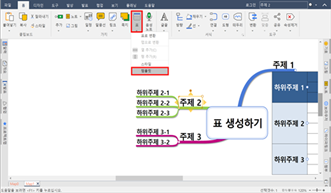
[템플릿]창이 실행되면 사용하고자 하는 템플릿 파일을 선택하고 [확인]을 누릅니다.
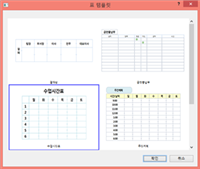
선택한 탬플릿이 가지에 추가되면 사용자의 용도에 맞게 변경하여 사용합니다.